O guia a seguir foi projetado para usuários que precisam começar a trabalhar rapidamente com o produto. Essas são as principais coisas que você precisa saber para aproveitar ao máximo o Project Explorer.
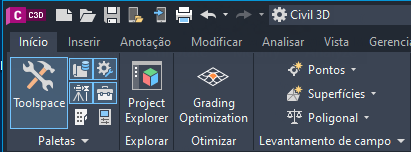
Após a conclusão da instalação, a janela Project Explorer poderá ser acessada na guia Início da faixa de opções principal do Autodesk Civil 3D.
Como alternativa, é possível digitar Project Explorer no prompt de comando do AutoCAD.
Como trabalhar na janela Project Explorer
A janela principal do Project Explorer é sem modo. É possível interagir livremente entre a janela AutoCAD e a janela Project Explorer enquanto a janela Project Explorer permanece na tela.

Todas as informações exibidas na janela Project Explorer são dados de projeto geométrico ao vivo do modelo do Civil 3D. Portanto, se algo for modificado ou adicionado ao modelo do Civil 3D, o conteúdo no Project Explorer será atualizado automaticamente.
Se você usar dois monitores, considere manter o Project Explorer aberto em seu segundo monitor enquanto trabalha no Civil 3D.
Personalização da janela Project Explorer
O layout da janela Project Explorer e a forma como o conteúdo é exibido nela são totalmente personalizáveis. Há dois aspectos diferentes para a personalização da interface do usuário: Layout e preferências, cada um deles controlado em botões dedicados no canto inferior esquerdo da janela principal do Project Explorer.
Layout da interface do usuário
O layout do conteúdo é manipulado na janela Opções de layout, que pode ser acessada no botãoLayout... na parte inferior esquerda da janela principal do Project Explorer. É possível utilizar esta janela para editar o layout, a visibilidade e o nome de todas as colunas de dados. As Opções de layout podem ser salvas em Estilos de layout, que também podem ser utilizados para controlar o layout de relatórios e tabelas.
Preferências da interface do usuário
As opções restantes na janela Project Explorer, como fontes, cores, layout e visibilidade das guias Categoria de objeto, e as cores e escalas do gráfico do perfil longitudinal são controladas na janela Preferências·do·Project Explorer.
Menus de contexto e atalhos de teclado
A maioria das listas de objetos no painel tem menus de contexto, permitindo selecionar e aplicar zoom ao objeto correspondente na viewport. Você também pode pressionar o botão CTRL com o foco na lista para realçar brevemente o objeto selecionado na viewport.
Uso dos gráficos de seção e de perfil longitudinal
Aprenda a utilizar os visualizadores de perfil que estão incluídos no Project Explorer para perfis de alinhamento, linhas de amostra, redes de tubulação e montagens.
Use a roda do mouse para aumentar ou diminuir o zoom. Mantenha pressionada a tecla CTRL ou ALT com a roda para alterar a velocidade de rolagem. Observe que a escala vertical e a escala horizontal desses visualizadores podem ser dimensionadas de forma independente usando as opções ao longo da aresta inferior do visualizador ou é possível selecionar em uma lista predefinida de valores de exagero da escala vertical.
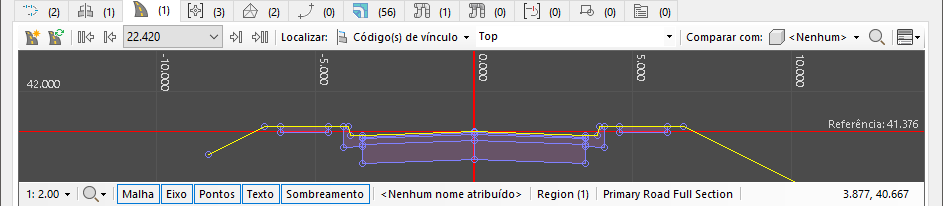
Geração de relatórios
Para gerar um relatório para um arquivo, clique com o botão direito do mouse em qualquer objeto listado no Project Explorer e selecione Relatório rápido ou Adicionar ao conjunto de objetos.
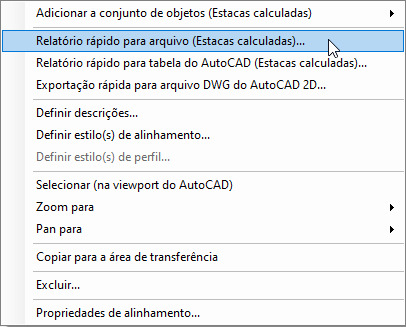
Relatório rápido
O Relatório rápido gera um relatório dedicado para o objeto selecionado.
Conjuntos de objetos
Como alternativa, a opção Adicionar ao conjunto de objetos envia o objeto para a guia Conjuntos de objetos no Project Explorer, onde cada definição do conjunto de objetos representa uma lista de objetos a serem incluídos em um relatório de saída. O conteúdo da guia Conjuntos de objetos é salvo de forma permanente em cada desenho. Isso permite que um número ilimitado de relatórios pré-configurados sejam gerados novamente entre as alterações do projeto. Utilize o botão Gerar relatório nessa guia para gerar novamente seus relatórios a qualquer momento.
Se adicionar uma linha base do corredor a um conjunto de objetos, você poderá possível filtrar as linhas de recurso do corredor que estão incluídas no relatório.
Se adicionar um alinhamento ou perfil a um conjunto de objetos, você poderá adicionar uma instrução para executar uma comparação baseada em estaca geométrica (sequenciamento) com outro alinhamento/perfil ou superfície. Novamente, esses deslocamentos são calculados ao vivo para que você possa continuar manipulando esses alinhamentos e perfis no Civil 3D e ver como isso afeta a relação entre eles.